- Web Templates
- E-commerce Templates
- CMS und Blog Templates
- Facebook Templates
- Website-Builder
VirtueMart 2.x. Beheben von Problemen. Das Problem mit Lieferanten
Februar 5, 2015
Von diesem Tutorial erfahren Sie, wie man Probleme mit Lieferanten in VirtueMart behebt.
VirtueMart 2.x. Beheben von Problemen. Das Problem mit LieferantenLieferanten spielen eine wichtige Rolle in VirtueMart. Produkte und Produktkategorien, Zahlungseinstellungen usw. werden für jeden Lieferanten separat festgelegt. Während der Intallation erstellt VirtueMart den Generallieferanten standardmäßig. Dieser Lieferant kann nicht gelöscht werden. Man kann ihn über dem Menütab Bestellungen und Kunden -> Kunden (Orders & Shoppers -> Shoppers) im Control Panel VirtueMart steuern.
Wenn Sie die Einstellungen für den Lieferanten ändern oder einen neuen erstellen, können Sie sich auf Fehler/Warnungen im Control Panel stoßen. Zum Beispiel:
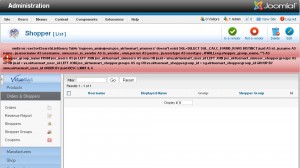
Dieser Fehler bedeutet, dass die Identifikationsnummer des Lieferanten (vendor ID) sich von der Identifikationsnummer des Benutzers als Lieferanten (vendor user ID) unterscheidet. Um diesen Fehler zu beheben, folgen Sie, bitte, den folgenden Anleitungen:
Loggen Sie sich ins Control Panel Joomla ein und öffnen Sie den Tab Menü Komponenten -> VirtueMart (Components -> VirtueMart). Öffnen Sie den Tab Werkzeuge -> Werkzeuge und Verschieben (Tools -> Tools & Migration) aus dem Menü in der linken Spalte:
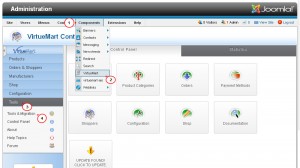
-
Drücken Sie auf das Icon Installieren oder Tabellen aktualisieren (Install tables or if necessary update them). In dem DropDownFenster drücken Sie OK um die Tabellen zu aktualisieren. Sie erhalten eine Meldung darüber, dass die Datenbank erfolgreich aktualisiert wurde:
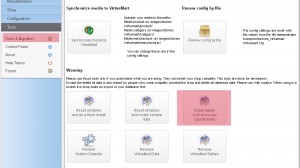
Dann öffnen Sie den Tab Bestellungen und Kunden -> Kunden (Orders & Shoppers -> Shoppers) aus dem Menü in der linken Spalte.
-
Wählen Sie den Kunden admin und drücken Sie auf den Button ist ein Lieferant (Is a vendor) im Menü oben rechts, um ihn als Lieferant festzulegen:
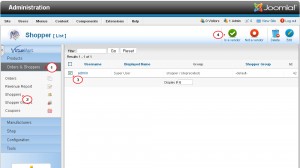
-
Jetzt sollen Sie die Identifikationsnummer des Lieferanten in der Datenbank überprüfen. Öffnen Sie das Panel phpMyAdmin und in der linken Spalte wählen Sie die Datenbank aus, die während der Installation Joomla benutzt wurde.
Finden Sie die Tabelle "XXX_virtuemart_vmusers" (wo XXX – das Tabellenpräfix Ihrer Datenbank) aus der Liste und öffnen Sie sie.
-
In der Tabellenstruktur wählen Sie die Zeile "user_is_vendor" und drücken Sie auf den Button Ersetzen im Menü, das sich auf der Seite unten befindet:
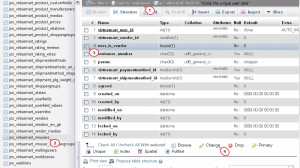
"virtuemart_vendor_id" – 1. Der Wert "user_is_vendor" muss gleich sein. Wenn "user_is_vendor" den Wert 0 hat, dann ersetzen Sie ihn durch 1 und drücken Sie auf den Button Speichern (wie es auf dem Bildschirmfoto unten angezeigt istк):
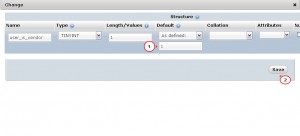
Wenn "user_is_vendor" den Wert 1 hat, sollen Sie keine Änderungen an der Datenbank vornehmen.
Der Fehler wurde behoben. Sie können den Tab Bestellungen und Kunden -> Kunden (Orders & Shoppers -> Shoppers) im Control Panel VirtueMart öffnen und Lieferanten hinzufügen oder bearbeiten.
Das Tutorial ist zu Ende. Jetzt können Sie selbst die Probleme mit den Lieferanten in VirtueMart behen.
Sie können auch das ausführliche Video-Tutorial nutzen:
VirtueMart 2.x. Beheben von Problemen. Das Problem mit Lieferanten













